CAD如何从选定对象创建块定义的方法,具体操作过程步骤如下,希望能帮助到大家!
1、打开【CAD】软件,创建一个【图形】出来。
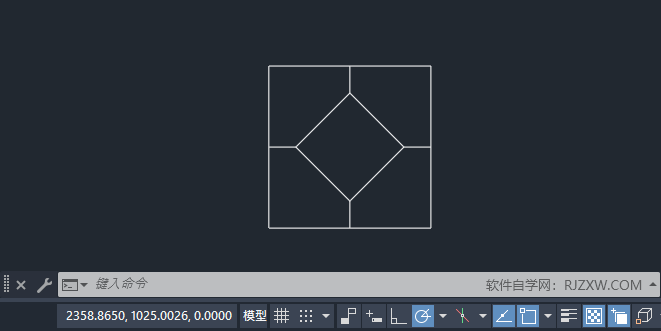
2、然后点击【创建块定义】工具。
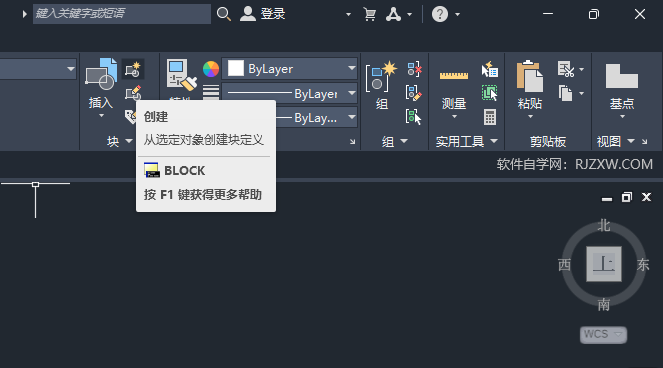
3、弹出【块定义】面板,设置【名称】,点击【选择】对象。
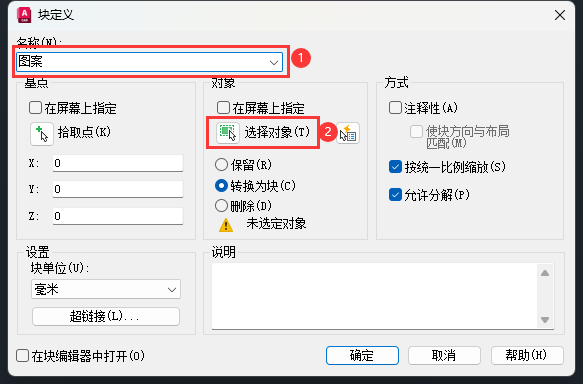
4、选择对象所有【图形】出来,再【空格】。
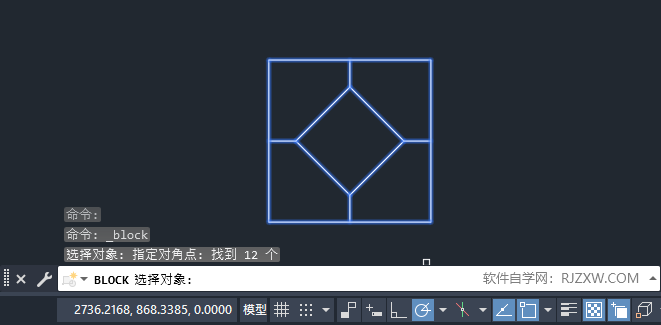
5、然后返回到【块定义】面板,点击【拾取点】。
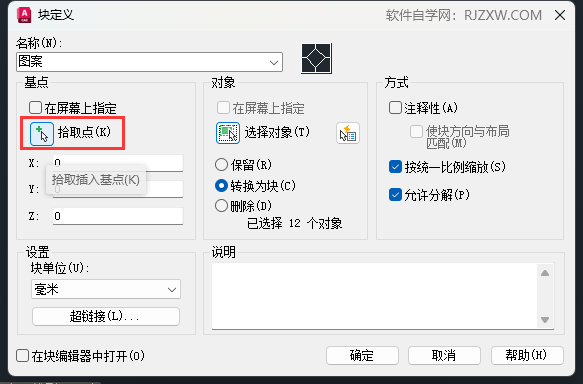
6、然后选择指定插入【基点】,选择图形的【端点】即可。

7、设置好后,点击【确定】即可。
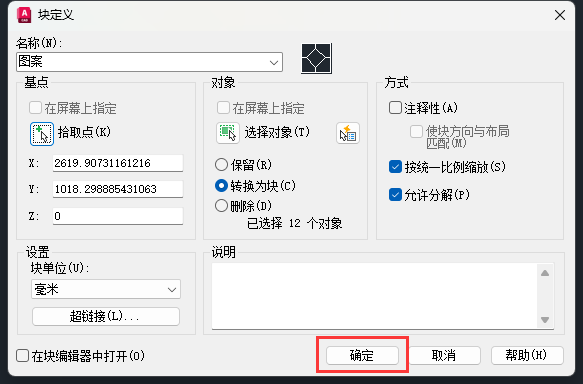
8、这个就创建了定义块。
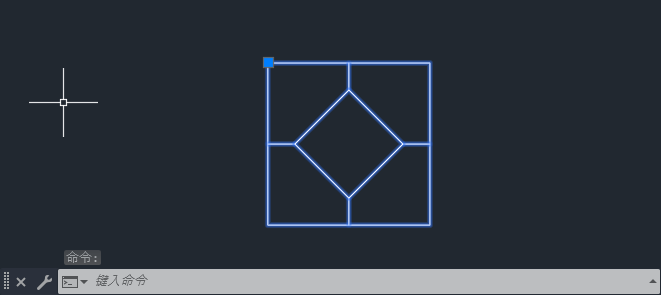
更多相关CAD视频教程:
土木建筑cad2024绘图教程CAD2024视频教程CAD2023学习视频教程CAD建筑与土木工程制图教程视频CAD2022视频教程CAD2020视频教程CAD2018室内设计视频教程CAD2019视频教程CAD2016视频教程CAD2014视频教程CAD衣柜设计视频教程AutoCAD2012室内设计视频教程
标签: CAD




